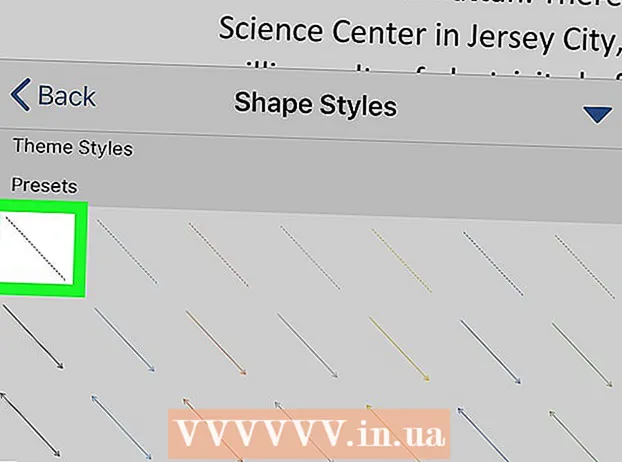Autorius:
Laura McKinney
Kūrybos Data:
3 Balandis 2021
Atnaujinimo Data:
1 Liepos Mėn 2024
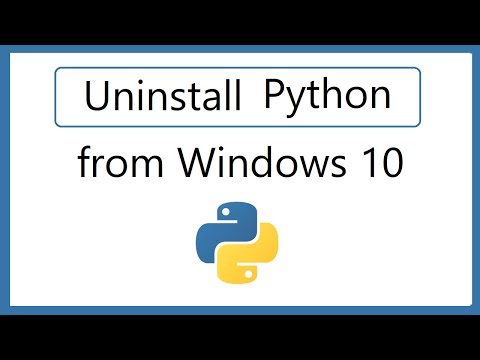
Turinys
Šis „wikiHow“ mokys jus, kaip iš kompiuterio pašalinti „Python“ programą ir susijusius failus bei aplankus.Tai galite padaryti tiek „Windows“, tiek „Mac“ kompiuteriuose.
Žingsniai
1 metodas iš 2: „Windows 10“
. Apatiniame kairiajame ekrano kampe spustelėkite „Windows“ logotipą. Pasirodys meniu.
(Nustatymas). Apatiniame kairiajame meniu Pradėti spustelėkite piktogramą Nustatymai. Pasirodys langas Nustatymai.

Ieškiklis. „Mac“ doke spustelėkite programos piktogramą su mėlyna veido forma.- Taip pat galite spustelėti tuščią vietą darbalaukyje.
Spustelėkite Eik. Šis meniu punktas yra ekrano viršuje. Pasirodys išskleidžiamasis meniu.

Spustelėkite Eiti į aplanką ... (Eiti į katalogą). Ši parinktis yra netoli išskleidžiamojo meniu apačios Eik. Pasirodys langas.
Įveskite „Python“ diegimo katalogo kelią. Priklausomai nuo įdiegtos „Python“ versijos, teksto laukelyje „Eiti į aplanką“ turite įvesti vieną iš šių adresų:
- Naudodami „Python 3.6“ ir naujesnes versijas rašote /Library/Frameworks/Python.framework/Versions Įeiti.
- Su „Python 2.7“ įveskite / Library / Python / versijos arba / Biblioteka / „Python“ čia.

Spustelėkite Eik iššokančio lango apačioje. Bus rodomas katalogas, kuriame įdiegtas „Python“.
Pasirinkite aplanką su versijos numeriu pavadinime. Spustelėkite vieną iš katalogų su pavadinimu „Python“ versijos numeriu.
- Pavyzdžiui, jei norite pašalinti „Python 3.6“, turite spustelėti aplanką su numeriu 3.6 rinktis.

Spustelėkite Failas (Failas) viršutiniame kairiajame „Mac“ ekrano kampe. Pasirodys išskleidžiamasis meniu.
Spustelėkite Išmesti (Perkelti į šiukšliadėžę). Ši parinktis yra išskleidžiamajame meniu Failas.

Kai būsite paraginti, įveskite slaptažodį. Įveskite slaptažodį, kurį naudojate prisijungdami prie „Mac“.- Praleiskite šį ir kitą žingsnį, jei sistema neprašo įvesti slaptažodžio.
Spustelėkite Gerai iššokančio slaptažodžio raginimo apačioje. Slaptažodžio langas bus uždarytas, o jūsų pasirinktas „Python“ aplankas bus perkeltas į šiukšliadėžę (šiukšliadėžę).
Jei reikia, ištrinkite „Python“ programą. Ne visos „Python“ versijos įdiegia programą „Mac“ aplanke „Applications“, tačiau taip pat turėtume dar kartą patikrinti. „Python“ programas galite rasti ir pašalinti:
- Spustelėkite Eik ekrano viršuje.
- Spustelėkite Programos išskleidžiamajame meniu.
- Ieškokite programos, kurios pavadinime būtų žodis „Python“ (pvz., „Python 3.6“).
- Pasirinkite programą, kai ją rasite.
- Spustelėkite Failas tada pasirinkite Išmesti.
- Įveskite slaptažodį ir spustelėkite Gerai.
Patarimas
- Pašalinus „Python 3“, programa taip pat bus pašalinta iš PATH kintamųjų sąrašo.
Įspėjimas
- Kadangi gali būti, kad jūsų kompiuteryje yra kelios „Python“ versijos, gali prireikti šiek tiek laiko, kol visiškai pašalinsite „Python“ iš savo kompiuterio.